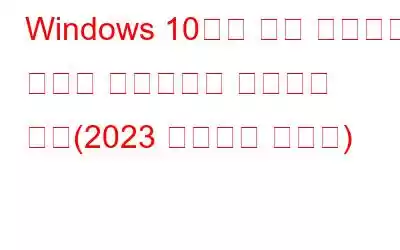컴퓨터를 유지 관리하는 것이 중요하며 원치 않는 폴더와 파일을 제거하는 것은 PC 유지 관리의 일부입니다. 이렇게 하면 불필요하게 점유된 저장 공간을 확보하고 컴퓨터 속도도 높일 수 있습니다. 원치 않는 앱을 제거하면 RAM 사용량을 줄이는 데 도움이 되므로 더 많은 메모리를 사용할 수 있습니다. 따라서 앱을 제거하고 오래된 다운로드 파일을 정리하면 PC에 더 많은 저장 공간과 메모리가 직접적으로 추가될 수 있다는 결론을 내릴 수 있습니다. 이 가이드에서는 Windows 10 PC에서 앱을 제거하고 다운로드를 정리하는 방법을 설명합니다.
Windows 10에서 앱을 제거하고 오래된 다운로드를 정리하는 방법
앱을 제거하는 방법에는 두 가지가 있습니다. 컴퓨터에서 오래된 다운로드를 제거하십시오:
- 수동으로
- 소프트웨어 사용
전자를 사용하려는 경우 다음 사항을 알아 두십시오. , 상당한 시간과 노력이 소요될 것이며 100% 성공할 수는 없습니다. 그 이유는 다음과 같습니다:
- 이전 다운로드를 수동으로 찾는 것이 쉽지 않습니다.
- 수동으로 앱을 제거하면 남은 파일이 남게 되며 이로 인해 레지스트리 오류, Dll 문제 및 기타 문제가 발생할 수 있습니다. 심지어 PC의 하드 디스크 공간도 복잡해집니다.
따라서 이러한 문제를 해결하고 응용 프로그램을 제거하는 가장 쉬운 방법은 고급 PC 정리를 사용하는 것입니다. 이 최고의 PC 최적화 도구는 남은 부분을 남기지 않고 애플리케이션을 제거하는 데 도움이 됩니다. 또한 이를 사용하면 잘못된 레지스트리 항목을 수정하고, 맬웨어 감염으로부터 시스템을 보호하고, 신원 도용으로부터 보호하는 등의 작업을 수행할 수 있습니다. 이 도구에 대해 자세히 알아보려면 여기를 클릭하세요.
옵션 1: 수동 방법 사용
Windows 10 PC에서 앱을 제거하려면 다음 단계를 사용하여 Microsoft 도구를 선택할 수 있습니다.
1단계: Windows + R을 사용하여 RUN 상자를 시작합니다.
2단계: RUN 상자 유형에서, "appwiz.cpl"을 입력하고 Enter 키를 누르세요.
3단계: 프로그램 및 기능 창이 나타나 모든 항목을 알파벳순으로 정렬한 목록을 표시합니다. 컴퓨터에 설치된 응용 프로그램. 삭제하려는 앱을 선택하고 맨 위 행의 정리 옵션 옆에 있는 제거 버튼을 클릭하세요.
4단계: 다음 작업을 수행하세요. 화면 지침에 따라 앱이 PC에서 삭제됩니다.
참고: 시스템에서 다운로드를 정리할 수 있는 앱이나 도구는 없습니다. 다운로드 폴더를 확인하고 필요하지 않은 파일을 선택하고 키보드의 삭제 버튼을 눌러 삭제하세요. 그러나 때로는 파일은 다른 폴더에도 다운로드되며 컴퓨터의 모든 드라이브와 폴더를 확인하는 것은 불가능합니다.
옵션 2: 고급 PC 정리 사용
Windows 11/10 PC에서 앱을 삭제하고 오래된 다운로드를 정리하는 또 다른 방법은 Advanced PC Cleanup과 같은 전문 소프트웨어를 사용하는 것입니다. 이 애플리케이션은 다운로드 정리 및 앱 완전 제거를 포함하여 컴퓨터에서 다양한 유지 관리 작업을 수행할 수 있는 완전한 PC 최적화 프로그램입니다. 고급 PC 정리를 사용하려면 다음 단계를 따르세요.
1단계: 공식 웹사이트에서 시스템에 고급 PC 정리를 다운로드하거나 아래 링크를 클릭하세요.
< p data-eventsource="DownloadNow_post_button">2단계: 프로그램을 설치하고 열어서 실행합니다.
3단계 : 왼쪽 패널에서 앱 제거 탭을 클릭하고 휴지통 아이콘을 클릭하여 중복된 앱을 제거합니다.
4단계: 마지막으로, 왼쪽 패널에서 이전 다운로드 탭을 클릭하면 PC에 있는 모든 이전 파일 목록이 표시됩니다. 이렇게 하면 하나의 인터페이스에서 모든 이전 다운로드를 쉽게 보고 필요하지 않은 다운로드를 선택하고 지금 정리 버튼을 클릭할 수 있습니다.
고급 PC 정리의 기타 중요한 기능
고급 PC 정리는 소규모 최적화 도구의 완전한 모음이며 앱 제거 및 다운로드 파일 정리는 이 앱이 수행할 수 있는 작업 중 일부에 불과합니다. 기타 기능은 다음과 같습니다:
- 원클릭 관리: 원클릭 관리는 너무 많은 세부 사항을 다루지 않고도 전체 PC를 빠르게 청소할 수 있는 기능입니다.
- 정크 클리너: 필요하지 않고 정크로 간주되는 파일이 차지하고 있는 저장 공간을 확보합니다.
- 임시 파일: 더 이상 필요하지 않은 파일을 제거하여 귀중한 저장 소프트웨어를 복구할 수 있는 또 하나의 옵션입니다.
- 레지스트리 클리너: 모든 컴퓨터 설정은 레지스트리에 저장됩니다. , 데이터베이스 역할을 합니다. 이 도구는 레지스트리에서 오래되고 손상되고 불완전한 항목을 모두 제거합니다.
- 시작 관리자: 컴퓨터를 재부팅하면 일부 응용 프로그램이 시작되는 것을 보셨나요? 이 앱은 시작 시 앱을 제거하고 부팅 시간을 단축하는 데 도움이 됩니다.
- 맬웨어 보호: 이 애플리케이션은 맬웨어 방지 앱으로도 작동하며 시스템에서 맬웨어를 제거합니다.
- 신원 추적: 이 프로그램은 사용자가 인터넷 검색 중에 저장된 모든 신원 추적을 삭제하도록 도와줍니다.
시스템의 원활하고 완벽한 성능을 보장하려면 원치 않는 앱을 제거하고 PC에서 다운로드를 정리하는 것이 절대적으로 중요해졌습니다. 수동 방법은 시간이 많이 걸리며 작업을 수행하려면 특정 기술이 필요합니다. 엄청난 노력 끝에 얻은 결과는 100%가 아니므로 전문가는 이러한 작업을 쉽게 수행할 수 있는 타사 소프트웨어를 사용하는 것을 권장합니다.
또한 좋아요와 구독을 잊지 마세요. 소셜 미디어 채널(Facebook, Instagram, YouTube)에!
다음 읽기:
- 13 Windows 11용 최고의 제거 프로그램 소프트웨어
- Windows 11에서 Microsoft Edge를 제거하는 방법
- Windows 11에서 업데이트를 제거하는 방법(4가지 방법)
- Windows에서 Adaware Web Companion 앱을 제거하는 방법
- 고급 제거 관리자 검토 - 애플리케이션을 제거하는 가장 쉬운 방법
읽기: 0